发布时间:2023-08-03 09:16:57来源:JQDEMO.COM
谷歌浏览器启动进入无痕模式如何设置?谷歌浏览器有多种体验模式,可以根据自己的使用习惯来设置。当您想启动软件体验无痕模式时,可以来看看小编带来的设置方法。

1、用鼠标右键单击图标,在桌面上找到谷歌浏览器的图标,并在弹出的右键菜单中选择[属性]。

2、这时,谷歌浏览器的属性窗口会弹出。点击上面的“快捷方法”。我们在目标栏的末尾加一个空格,然后输入。【--incognito】,然后点击“确定”完成更改。

3、之后双击桌面上的谷歌浏览器图标打开,默认为无痕模式。

谷歌浏览器打开网站访问功能,打开谷歌浏览器,点击右上角的“定制与控制”,选择“设置”,点击进入。

接着打开设置界面,点击左栏的“隐私与安全”。接着点击右边的“网站设置”。

点击网站设置界面的权限栏中的“通知”选项。

在通知设置界面中找到[网站可以询问是否可以向您发送通知]并打开该功能。

以上就是小编带来的谷歌浏览器启动进入无痕模式如何设置的方法介绍,希望能帮助到大家。JQ下载站还有许多软件操作方法和测评信息,快来关注我们吧,精彩不容错过。

谷歌浏览器为何无法自动更新 无法自动更新原因介绍

谷歌浏览器如何开启网站访问功能 开启网站访问功能方法介绍

谷歌浏览器如何恢复被删除的书签 恢复被删除的书签方法

谷歌浏览器如何录制视频 录制视频方法介绍

谷歌浏览器如何开启内存节能模式 开启内存节能模式方法介绍

谷歌浏览器哪里找到密码管理功能 找到密码管理功能位置介绍

谷歌浏览器怎么解决闪退现象 闪退现象解决方法介绍

谷歌浏览器视频网页没有声音怎么办 视频网页没有声音解决方法

谷歌浏览器提示无法启动更新检查怎么办 提示无法启动更新检查解决方法

谷歌浏览器如何解决下载文件被拦截现象 下载文件被拦截现象解决方法

谷歌浏览器如何提高文件下载速度 提高文件下载速度方法分享

谷歌浏览器如何每次打开都是新的窗口 每次打开都是新的窗口方法

谷歌浏览器怎么设置主页为默认页 设置主页为默认页方法介绍

谷歌浏览器怎么设置每次打开为新窗口 设置每次打开为新窗口方法

谷歌浏览器设置主页为默认页怎么操作 设置主页为默认页操作方法
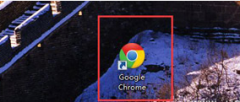
谷歌浏览器扩展程序在哪里 扩展程序详细位置介绍

谷歌浏览器弹窗被阻止怎么办 弹窗被阻止解决方法

谷歌浏览器网页打不开怎么办 网页打不开解决方法介绍

谷歌浏览器如何设置新窗口打开新网页 设置新窗口打开新网页方法

谷歌浏览器开启无痕模式 谷歌浏览器开启无痕模式方法介绍

僵尸森林生存
148.01MB | 动作格斗

2023奇葩战斗家正版雷霆
1.69G | 动作格斗

佰龙封神传
84.67M | 挂机养成

沙城争霸魂环新超爆
284.54M | 挂机养成

封龙传奇
84.64M | 挂机养成

战地冲突魂环打金
281.67M | 挂机养成

龙之霸业GM神装无限打金
146.06M | 挂机养成

三七k沉默专属手游
未知 | 挂机养成

梦幻传奇公益打金服
86.11M | 挂机养成

三职业大天使红包版
131.52MB | 挂机养成

热血龙皇高爆服
303.45MB | 挂机养成

美杜莎传奇欢娱
303.46MB | 挂机养成

我iq超高
48.0M | 休闲益智

猛鬼来了完整版
46.2M | 休闲益智

修仙掌门模拟器
68.8M | 角色扮演

公主时装舞会手机版
161.2M | 休闲益智
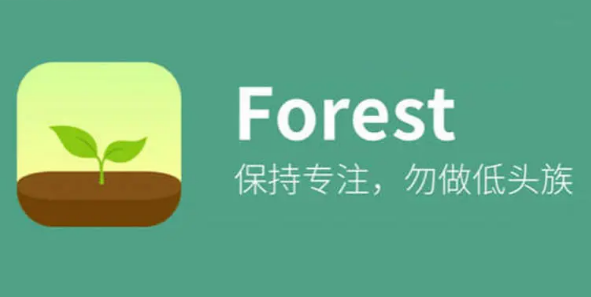
2023-04-04
豆瓣在哪关闭夜间模式 关闭夜间模式方法介绍
华为P60怎么用数字人民币付款 用数字人民币付款教程分享
交管12123如何账号迁移 账号迁移方法一览
ipad小组件如何添加到首页 小组件添加到首页方法分享
opporeno9pro如何设置应用分屏 设置应用分屏方法介绍
keep怎样更换语音包 更换语音包方法介绍
4399游戏盒如何进行身份认证 进行身份认证方法介绍
快手橱窗怎样开通 橱窗开通教程介绍
新电脑如何分盘(新电脑如何分盘win11)